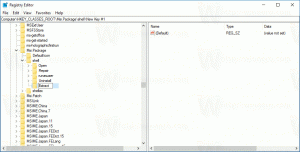დაამატეთ პროფილი Microsoft Edge Chromium-ში
როგორ დავამატოთ პროფილი Microsoft Edge Chromium-ში
Chromium-ზე დაფუძნებული Microsoft Edge ბრაუზერი მხარს უჭერს მრავალ პროფილს. თითოეულ პროფილს გააჩნია თავისი ინდივიდუალური დათვალიერების ისტორია, ფავორიტები, პარამეტრები და გაფართოებები. პროფილები სასარგებლოა, როდესაც გსურთ განასხვავოთ და იზოლიროთ თქვენი აქტივობები, როგორიცაა სოციალური ქსელები, ბანკინგი, ბლოგი და ა.შ.

Microsoft Edge ახლა არის Chromium-ზე დაფუძნებული ბრაუზერი მრავალი ექსკლუზიური ფუნქციით, როგორიცაა წაიკითხეთ ხმამაღლა და Google-ის ნაცვლად Microsoft-თან მიბმული სერვისები. ბრაუზერმა უკვე მიიღო რამდენიმე განახლება, ARM64 მოწყობილობების მხარდაჭერით Edge Stable 80. გარდა ამისა, Microsoft Edge კვლავ უჭერს მხარს Windows-ის მოძველებულ ვერსიებს, მათ შორის Windows 7-ს, რომელიც ახლახანს გამოჩნდა მიაღწია მხარდაჭერის დასასრულს. შეამოწმეთ Windows-ის ვერსიები მხარდაჭერილი Microsoft Edge Chromium-ის მიერ და Edge Chromium-ის უახლესი საგზაო რუკა
. საბოლოოდ, დაინტერესებულ მომხმარებლებს შეუძლიათ ჩამოტვირთოთ MSI ინსტალატორები განლაგებისა და პერსონალიზაციისთვის.რეკლამა
პროფილები Microsoft Edge-ში
Windows 10-ში მომხმარებლის ანგარიშების მსგავსად, Microsoft Edge მხარს უჭერს პროფილებს ბრაუზერის დონეზე. ეს საშუალებას გაძლევთ გქონდეთ ერთზე მეტი ნაგულისხმევი პროფილი და აირჩიოთ ერთი გამოსაყენებლად გაშვებული აპებიდან ბმულების გახსნა.
თქვენ შეგიძლიათ გამოიყენოთ Microsoft ანგარიში Microsoft Edge-ში ახალი პროფილის შესაქმნელად, ან ამის ნაცვლად შეგიძლიათ შექმნათ ადგილობრივი პროფილი. როდესაც შედიხართ პროფილში a Microsoft-ის ანგარიში, Microsoft Edge შეძლებს თქვენი დათვალიერების ისტორიის, ფავორიტების, შენახული პაროლების და ა.შ. სინქრონიზაციას ყველა თქვენს მოწყობილობაზე, რომელსაც Edge მუშაობს იმავე ანგარიშით. ადგილობრივი ანგარიშის მონაცემები ხელმისაწვდომი რჩება მხოლოდ მიმდინარე მოწყობილობაზე.
ნაგულისხმევად, Edge მუშაობს ერთი პროფილით. მას ჩვეულებრივ უწოდებენ "ნაგულისხმევს". პროფილები ინახება შემდეგ დირექტორიაში:
- Microsoft Edge სტაბილური:
%LocalAppData%\Microsoft\Edge\User Data. - Microsoft Edge ბეტა:
%LocalAppData%\Microsoft\Edge Beta\User Data. - Microsoft Edge Dev:
%LocalAppData%\Microsoft\Edge Dev\User Data. - Microsoft Edge Canary:
%LocalAppData%\Microsoft\Edge SxS\User Data.
Microsoft Edge Chromium-ში პროფილის დასამატებლად,
- გახსენით Microsoft Edge.
- დააწკაპუნეთ ხალხი ხატულა ხელსაწყოთა ზოლში.
- აირჩიეთ პროფილის დამატება მენიუდან.
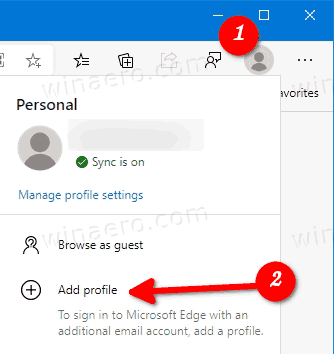
- შემდეგ დიალოგში დააწკაპუნეთ დამატება ღილაკი.
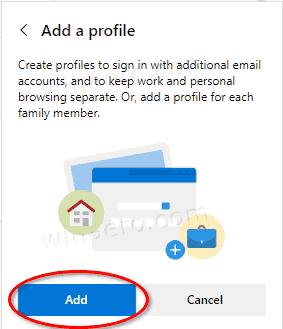
- Microsoft Edge-ის ახალი ფანჯარა გაიხსნება ახლად შექმნილი პროფილით.

ახლა თქვენ შეგიძლიათ დააჭიროთ შედით მონაცემების სინქრონიზაციისთვის თუ გსურთ გამოიყენოთ ეს ახალი პროფილი Microsoft-ის ანგარიშით და დაასინქრონოთ Edge პარამეტრები თქვენს კომპიუტერებს შორის.
თქვენ შეგიძლიათ გადართოთ თქვენს პროფილებს შორის ხალხი მენიუ.
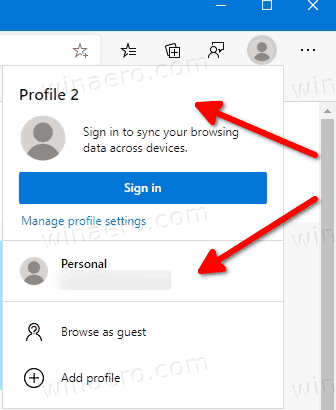
ალტერნატიულად, შეგიძლიათ შექმნათ ახალი Edge პროფილი მისი პარამეტრებიდან.
დაამატეთ პროფილი Microsoft Edge-ის პარამეტრებში
- დააჭირეთ მენიუს ღილაკს სამი წერტილით, ან დააჭირეთ Alt+F.
- დააჭირეთ პარამეტრების პუნქტს.

- გადადით პარამეტრებში > პროფილებში ან ჩასვით შემდეგი შიდა გვერდის URL მისამართების ზოლში: edge:// პარამეტრები/პროფილები.
- დააწკაპუნეთ ზე პროფილის დამატება ბმული მარჯვენა მხარეს.
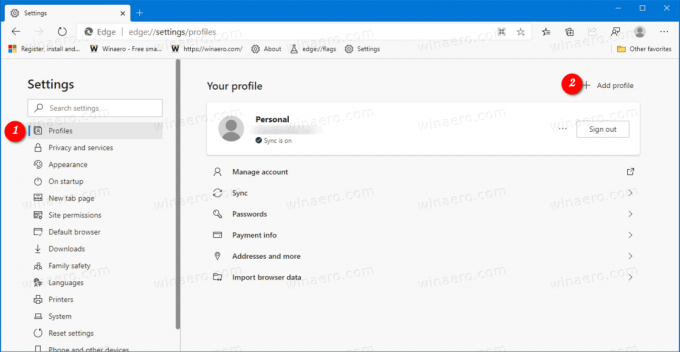
- შემდეგ დიალოგში დააწკაპუნეთ დამატება ღილაკი.
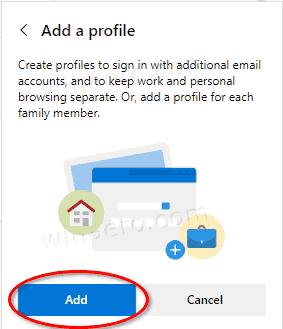
- Microsoft Edge-ის ახალი ფანჯარა გაიხსნება ახალი პროფილის გამოყენებით.

ახლა თქვენ შეგიძლიათ დააჭიროთ შედით მონაცემების სინქრონიზაციისთვის თუ გსურთ გამოიყენოთ ეს ახალი პროფილი Microsoft-ის ანგარიშით და დაასინქრონოთ Edge პარამეტრები თქვენს კომპიუტერებს შორის.
შენიშვნა: თუ თქვენ შექმენით ერთზე მეტი პროფილი Microsoft Edge-ში, ბრაუზერი დახატავს მიმდინარე პროფილის სურათს გადაფარვის ხატის სახით Edge-ის მთავარ ხატულაზე. დავალების პანელში.
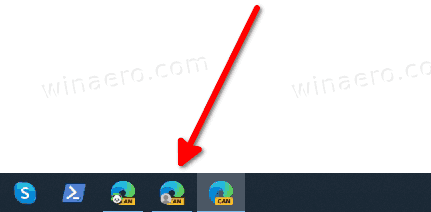
ეს საშუალებას გაძლევთ სწრაფად იპოვოთ რომელ პროფილს იყენებთ გაშვებული Microsoft Edge აპისთვის. ასევე, ეს სასარგებლოა, როდესაც გსურთ სხვადასხვა Edge პროფილების ჩამაგრება დავალების პანელზე.
რეალური Edge ვერსიები
- სტაბილური არხი: 81.0.416.64
- ბეტა არხი: 83.0.478.13
- Dev Channel: 84.0.488.1
- კანარის არხი: 84.0.495.0
ჩამოტვირთეთ Microsoft Edge
შეგიძლიათ ჩამოტვირთოთ Edge-ის წინასწარი ვერსია Insiders-ისთვის აქედან:
ჩამოტვირთეთ Microsoft Edge Insider Preview
ბრაუზერის სტაბილური ვერსია ხელმისაწვდომია შემდეგ გვერდზე:
ჩამოტვირთეთ Microsoft Edge Stable
Microsoft Edge ახლა არის Chromium-ზე დაფუძნებული ბრაუზერი მრავალი ექსკლუზიური ფუნქციით, როგორიცაა წაიკითხეთ ხმამაღლა და Google-ის ნაცვლად Microsoft-თან მიბმული სერვისები. ბრაუზერმა უკვე მიიღო რამდენიმე განახლება, ARM64 მოწყობილობების მხარდაჭერით Edge Stable 80. გარდა ამისა, Microsoft Edge კვლავ უჭერს მხარს Windows-ის მოძველებულ ვერსიებს, მათ შორის Windows 7-ს, რომელიც ახლახანს გამოჩნდა მიაღწია მხარდაჭერის დასასრულს. შეამოწმეთ Windows-ის ვერსიები მხარდაჭერილი Microsoft Edge Chromium-ის მიერ და Edge Chromium-ის უახლესი საგზაო რუკა. საბოლოოდ, დაინტერესებულ მომხმარებლებს შეუძლიათ ჩამოტვირთოთ MSI ინსტალატორები განლაგებისა და პერსონალიზაციისთვის.

წინასწარი გამოშვების ვერსიებისთვის, Microsoft ამჟამად იყენებს სამ არხს Edge Insiders-ის განახლებების მიწოდებისთვის. კანარის არხი ყოველდღიურად იღებს განახლებებს (შაბათისა და კვირის გარდა), Dev არხი ყოველკვირეულად იღებს განახლებებს, ხოლო ბეტა არხი ახლდება ყოველ 6 კვირაში. Microsoft არის აპირებს Edge Chromium-ის მხარდაჭერას Windows 7, 8.1 და 10-ზეmacOS-თან ერთად, Linux (მომავალში) და მობილური აპლიკაციები iOS-სა და Android-ზე. Windows 7-ის მომხმარებლები მიიღებენ განახლებებს 2021 წლის 15 ივლისამდე.
თქვენ ნახავთ Edge-ის ბევრ ხრიკს და მახასიათებელს, რომლებიც გაშუქებულია შემდეგ პოსტში:
ისარგებლეთ ახალი Chromium-ზე დაფუძნებული Microsoft Edge-ით
ასევე, იხილეთ შემდეგი განახლებები.
- ჩართეთ ფოკუსის რეჟიმი Microsoft Edge Chromium-ში
- გააზიარეთ გვერდის URL QR კოდის საშუალებით Microsoft Edge Chromium-ში
- ჩართეთ Immersive Reader რეჟიმი Microsoft Edge Chromium-ში
- პარამეტრების გადატვირთვა Microsoft Edge Chromium-ში
- მონაცემთა იმპორტი Edge Legacy-დან Microsoft Edge Chromium-ში
- ჩართეთ სურათების ლექსიკონი Immersive Reader-ისთვის Microsoft Edge-ში
- შექმენით InPrivate ბრაუზერის მალსახმობი Microsoft Edge Chromium-ისთვის
- Microsoft Edge-ში დათვალიერების მონაცემების გასუფთავება
- შეინახეთ ქუქიები კონკრეტული საიტებისთვის Microsoft Edge-ის დახურვისას
- დააყენეთ მორგებული სურათი, როგორც ახალი ჩანართის გვერდის ფონი Microsoft Edge-ში
- Microsoft Edge Dev 83.0.467.0 იძლევა გადმოტვირთვის განახლების საშუალებას
- Microsoft Edge იღებს ვერტიკალურ ჩანართებს, პაროლის მონიტორს, სმარტ ასლს და სხვა
- Classic Edge-ს ახლა ოფიციალურად უწოდებენ "Edge Legacy"
- ჩართეთ ან გამორთეთ საიტის ფავიკონები Edge მისამართების ზოლის შეთავაზებებისთვის
- Edge Canary იღებს გრამატიკული ხელსაწყოებისთვის ზმნიზედის ამოცნობას
- დაამატეთ ყველა ღია ჩანართი კოლექციაში Microsoft Edge-ში
- Microsoft Edge ახლა მოიცავს ბმულს საოჯახო უსაფრთხოებასთან პარამეტრებში
- შეცვალეთ ახალი ჩანართის გვერდის საძიებო სისტემა Microsoft Edge-ში
- გამოხმაურების ღილაკის დამატება ან წაშლა Microsoft Edge-ში
- ჩართეთ ან გამორთეთ პროფილის ავტომატური გადართვა Microsoft Edge-ში
- Microsoft Edge-ში შიდა გვერდის URL-ების სია
- ჩართეთ Picture-in-Picture (PIP) გლობალური მედიის კონტროლისთვის Edge-ში
- შეცვალეთ შრიფტის ზომა და სტილი Microsoft Edge Chromium-ში
- Edge Chromium ახლა საშუალებას გაძლევთ გახადოთ ის ნაგულისხმევი ბრაუზერი პარამეტრებიდან
- ჩართეთ DNS HTTPS-ზე Microsoft Edge-ში
- Microsoft გამოუშვებს Edge Chromium-ს წინასწარი გადახედვის ინსაიდერების გამოსაშვებად
- როგორ ვაჩვენოთ მენიუს ზოლი Microsoft Edge-ში
- Microsoft Edge-ში გაზიარების ღილაკის დამატება ან წაშლა
- ჩართეთ Lazy Frame Loading Microsoft Edge-ში
- ჩართეთ Lazy Image Loading Microsoft Edge-ში
- Edge Chromium იღებს გაფართოების სინქრონიზაციას
- Microsoft აცხადებს მუშაობის გაძლიერებას Edge Chromium Preview-ში
- Edge 80 სტაბილური მახასიათებლები Native ARM64 მხარდაჭერა
- Edge DevTools ახლა ხელმისაწვდომია 11 ენაზე
- გამორთეთ პირველი გაშვების გამოცდილება Microsoft Edge Chromium-ში
- მიუთითეთ ნაგულისხმევი პროფილი Microsoft Edge-ის ბმულების გასახსნელად
- Microsoft Edge იღებს Remove Duplicate Favorites ოფციას
- გამორთეთ Hardware Acceleration Microsoft Edge-ში
- ჩართეთ კოლექციები Microsoft Edge Stable-ში
- დააინსტალირეთ Google Chrome თემები Microsoft Edge Chromium-ში
- Windows-ის ვერსიები მხარდაჭერილი Microsoft Edge Chromium-ის მიერ
- Edge ახლა საშუალებას გაძლევთ გახსნათ არჩეული ტექსტი იმერსიულ მკითხველში
- კოლექციების ღილაკის ჩვენება ან დამალვა Microsoft Edge-ში
- Edge Chromium ავტომატურად არ დაინსტალირდება საწარმოს მომხმარებლებისთვის
- Microsoft Edge იღებს პერსონალიზაციის ახალ ვარიანტებს ახალი ჩანართის გვერდისთვის
- შეცვალეთ ნაგულისხმევი ჩამოტვირთვის საქაღალდე Microsoft Edge Chromium-ში
- გააკეთეთ Microsoft Edge-ის კითხვა, სად შეინახოთ ჩამოტვირთვები
- და მეტი